Ultimate guide til at administrere kontakter på din iPhone
Mobil Ios 13 Iphone Helt / / March 19, 2020
Sidst opdateret den

En af de mest kritiske apps på din iPhone er også en af de ældste. Den oprindelige Kontakter-app blev ikke overraskende lanceret sammen med den første iPhone tilbage i 2007. Siden da har appen modtaget en lejlighedsvis opdatering, selvom lidt er ændret siden den tid, hvilket i mange henseender er en god ting. I denne artikel lærer du alt om Kontakter-appen til iPhone og iPad.
Opsætning af appen Kontakter
Oplysningerne i appen Kontakter kommer direkte fra din email konto. For de fleste iPhone-brugere er dette iCloud, selvom det også kan være Gmail, Microsoft Exchange eller mange andre.
Sådan føjes din e-mail-konto til iPhone:
- Tryk på Indstillinger app på din enheds startskærm.
- Rul ned, og vælg Adgangskoder & konti.
- Tap Tilføj konto.
- Tryk på din e-mail-konto og skift Kontakter. Eller tryk på Andet at oprette en kontaktpersonkonto, som en LDAP- eller CardDAV-konto.
- Indtast dit brugerinformation og adgangskode.
- Tap Næste for at afslutte opsætningen.
Tænd for kontakter
Du skal nu bekræfte aktiveringen af kontakter til din e-mail-konto på iPhone.
- Tryk på Indstillinger app på din enheds startskærm.
- Rul ned, og vælg Adgangskoder & konti.
- Trykke på din konto.
- Toggle Kontakter.
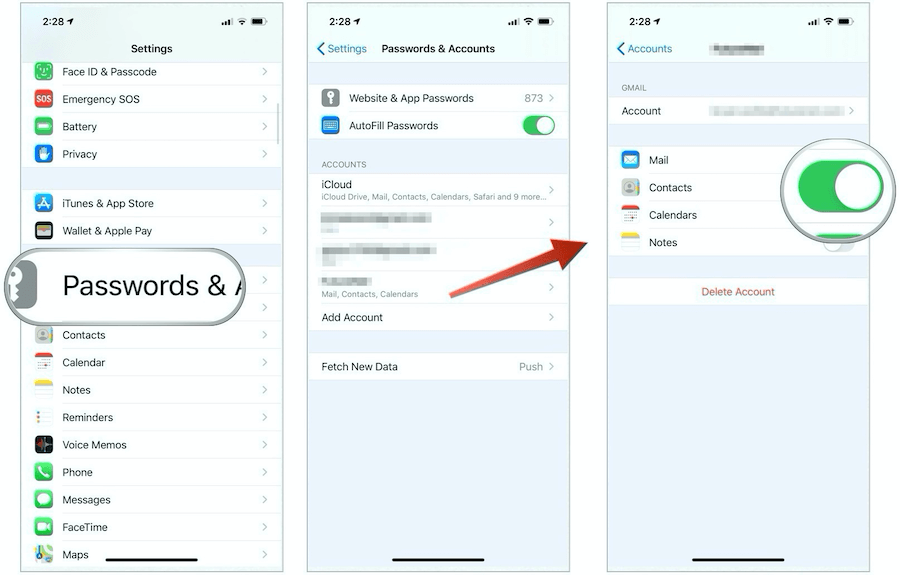
Opsæt standardkonto
Du skal holde dine kontakter centralt placeret, uanset hvor mange e-mail-konti du har. Ideelt set skal din iCloud-konto være standardkontoen. Sådan indstiller du din standardkontakskonto:
- Tryk på Indstillinger app på din enheds startskærm.
- Rul ned, og vælg Kontakter.
- Vælg Standardkonto.
- Vælg din standardkonto fra de nævnte.
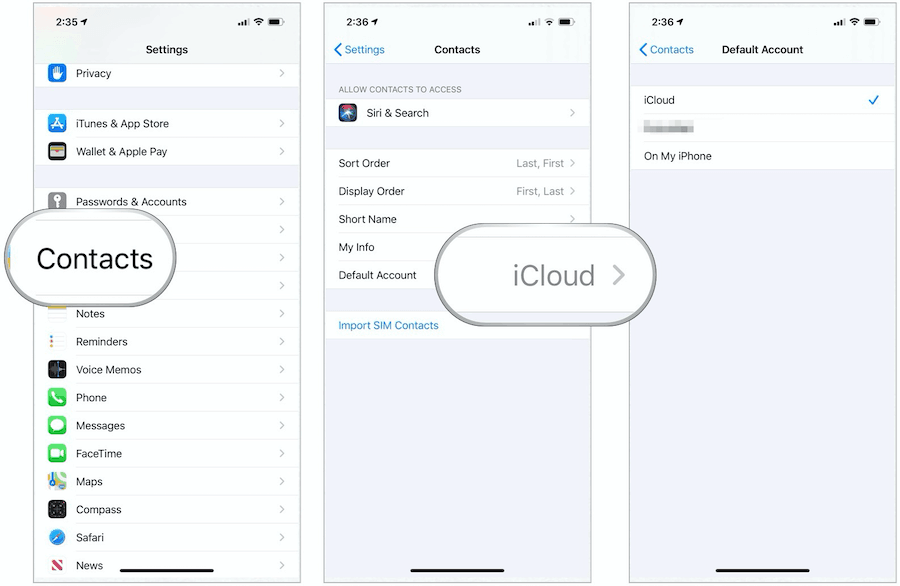
Tilpasning af dine kontakter
Før du begynder at tilføje kontakter til den officielle app, skal du beslutte sorteringsrækkefølgen, visningsrækkefølgen og kortnavnet.
- Sorteringsrækkefølgen kan være Første, Sidste eller Sidste, Første
- Vis ordre kan være Første, Sidste eller Sidste, Første
- Det korte navn kan være Fornavn og Efternavn, Fornavn og Efternavn, Kun Fornavn eller Efternavn Kun. Du kan også indstille, om der skal bruges kaldenavne, når det er relevant.
Du kan finde hver af disse muligheder ved:
- Tryk på Indstillinger app på din enheds startskærm.
- Rul ned, og vælg Kontakter.
- Lave om Sorter ordre, vis ordre, og Kort navn baseret på dine præferencer.
- Toggle Alias hvis du planlægger at bruge kaldenavne i appen Kontakter.
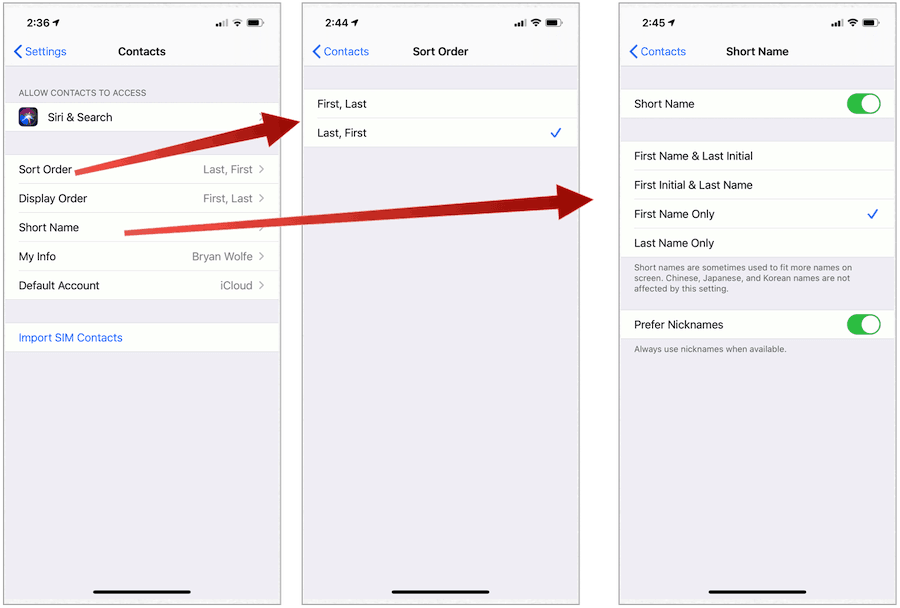
Tilføjelse af nye kontakter
Sådan føjes en ny person til din Kontakter-app:
- Tryk på Kontakter app på din enheds startskærm.
- Vælg + øverst til højre.
- Tilføj personens i de angivne rum Fornavn, Efternavn, og Selskab (hvor relevant).
- Tap Tilføj foto hvis du vil tilføje et foto til kontakten.
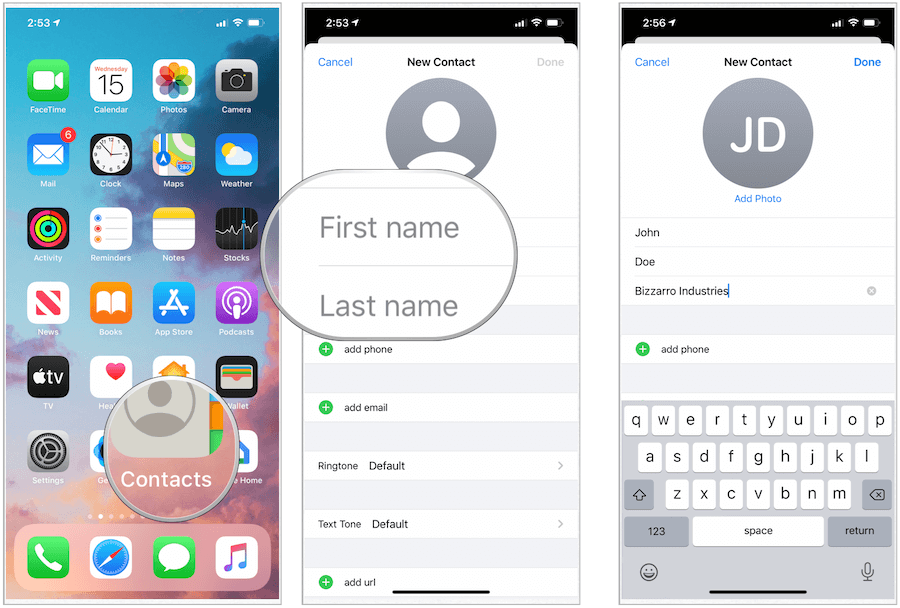
Du kan også tilføje yderligere oplysninger, herunder:
- Vælg Tilføj telefon, vælg telefontypen, og tilføj et telefonnummer til kontakten. Gentag for andre telefonnumre for den pågældende person.
- Vælge Tilføj e-mail, vælg e-mailtypen, og tilføj e-mailen til kontakten. Gentag for andre e-mails.
- Tap Ringetone og Tekst tone at tilpasse lydene til denne kontaktperson eller forlade standardvalgene.
- Vælg TilføjeURL, vælg URL-typen, skriv URL-adressen. Gentag efter behov.
- Vælge TilføjeAdresse, vælg adressetypen, og skriv derefter gaden, byen, staten, zip og land for kontakten. Gentag for mere adresseret.
- Tap TilføjeFødselsdag, tilføj derefter fødselsdagen for kontakten.
- Vælg TilføjeDato, vælg derefter den dato, der skal tilføjes. For eksempel kan du inkludere kontaktens jubilæum.
- Vælge TilføjeRelateret navn, tilføj derefter typen af forhold til personen, og vælg derefter personen. Brug dette felt, hvis en anden i dine kontakter er relateret til denne person - for eksempel en kontakts mor.
- Vælg TilføjeSocial profil for at tilføje kontaktpersonens Twitter, Facebook eller en anden social konto.
- Vælge Tilføj direktemeddelelse for at tilføje personens Skype eller en anden onlinemeddelelseskonto.
- Brug Noter sektion for at inkludere yderligere oplysninger til kontakten.
- Vælge Færdig for at føje personen til din Kontakter-app.
Her er et eksempel:
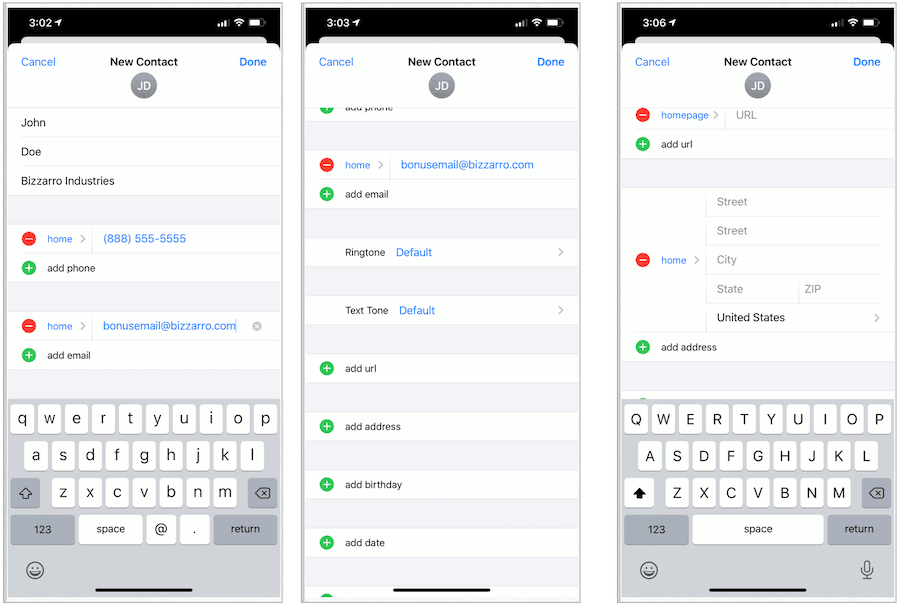
Sådan slettes en kontaktperson
Sådan fjernes nogen fra din Kontakter-app:
- Tryk på Kontakter app på din enheds startskærm.
- Rul ned, og vælg derefter kontakt du ønsker at slette.
- Tap Redigere øverst til højre på kontaktkortet.
- Rul ned, og vælg derefter Slet kontakt.
- Bekræfte Slet kontakt i pop-up.
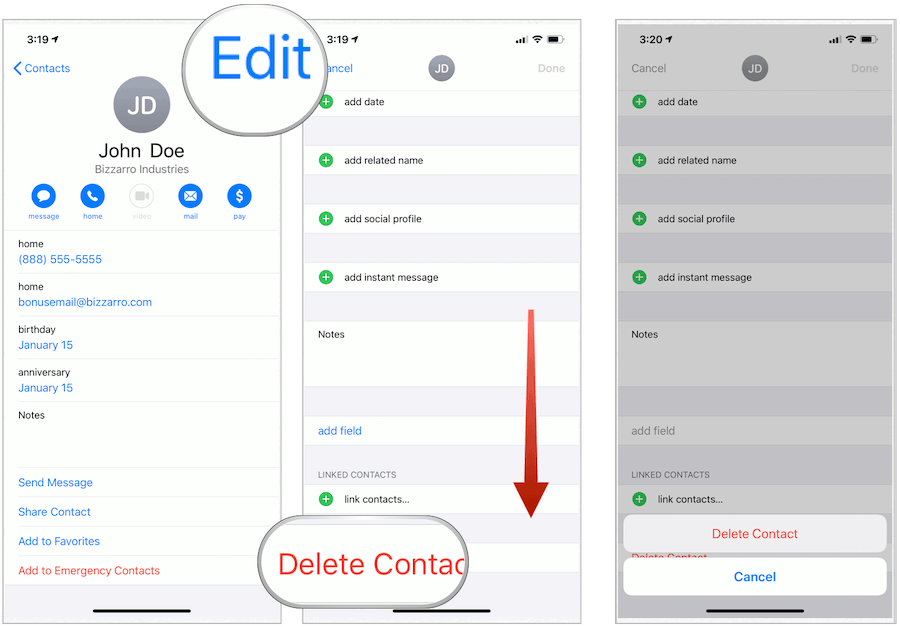
Sådan gør du en kontakt til en favorit
For de kontakter, du forventer at ringe til eller tekst ofte, er det bedst at gøre det gør dem til en favorit. På den måde er deres kontaktoplysninger hurtigt tilgængelige i Telefon-appen på iPhone.
Sådan gør du en person til en favorit:
- Tryk på Kontakter app på din enheds startskærm.
- Rul ned, og vælg derefter kontakt du ønsker at gøre en favorit.
- Tap Tilføj til favoritter.
- I pop-up-menuen skal du vælge, hvordan du tilføjer personen til din favoritliste. For eksempel kan du tilføje deres hjemmetelefonnummer eller arbejdstekstnummer.
Du kan finde dine favoritter i telefonappen under fanen Foretrukne.
Fjernelse af en favoritkontakt
Du kan fjerne en kontakt som en favorit ved at:
- Tryk på telefon app på din enheds startskærm.
- Vælge Redigere øverst til højre.
- Vælg rød strejf til venstre for kontakten.
- Vælg at Slet for at fjerne kontakten fra din favoritliste.
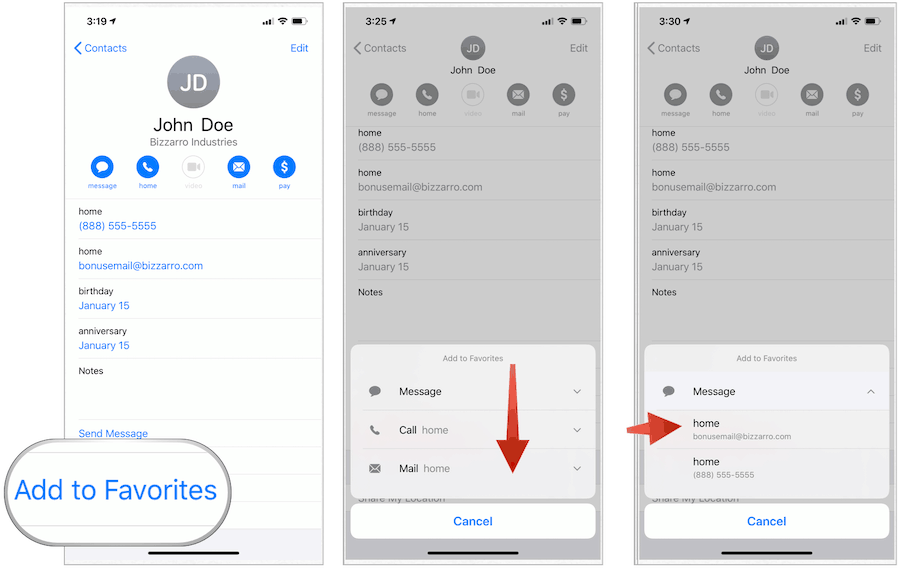
Bloker kontakter
Du kan blokerer en persons telefonnummer uanset om de er angivet i din Kontakt-app. Hvis de er anført:
- Tryk på Kontakter app på din enheds startskærm.
- Vælg kontakt du ønsker at blokere.
- Rul ned, og tryk så på Bloker denne opkalder.
- Bekræft ved at vælge Bloker denne opkalder fra pop-up.
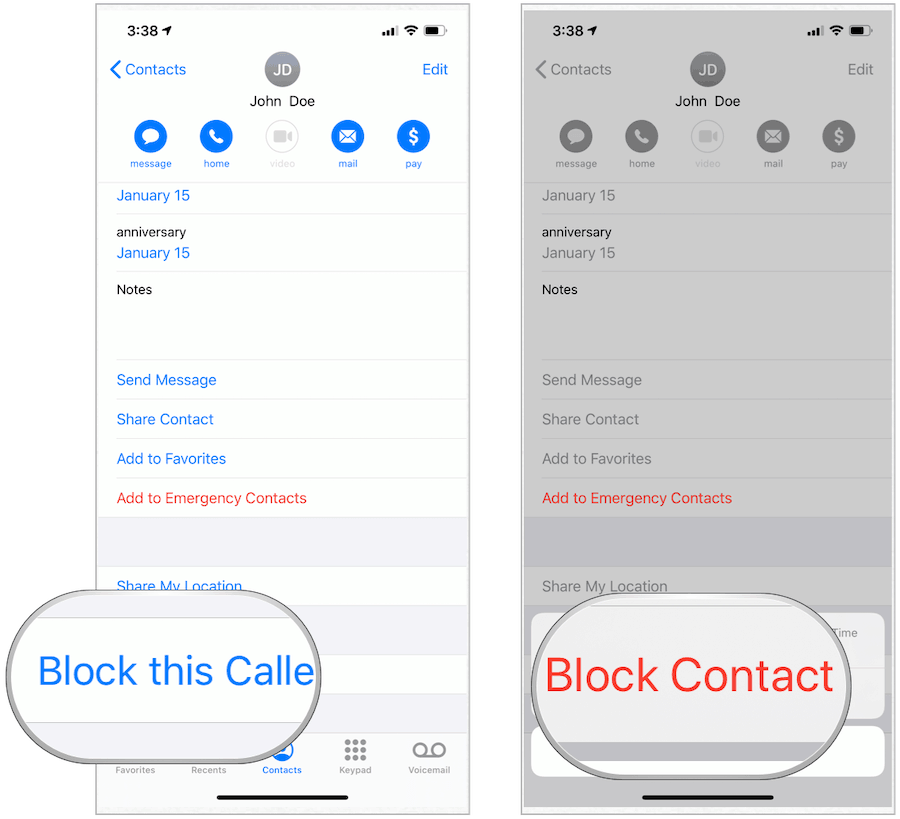
Du kan også blokere nummeret for dem, der har ringet til dig, men ikke er opført som en kontakt.
- Tryk på telefon app på din enheds startskærm.
- Vælg Nylig fane.
- Vælg at “jeg”Ikonet til højre for det telefonnummer, du vil blokere.
- Rul ned, og vælg derefter Bloker denne opkalder.
- Bekræft ved at vælge Bloker denne opkalder fra pop-up.
Fjern duplikatkontakter
Afhængig af den type arbejde, du udfører, kan din kontaktliste vokse markant med årene. Sådan fjernes dublerede personer i den oprindelige Kontakter-app på iPhone:
- Tryk på Kontakter app på din enheds startskærm.
- Bruger Søgefelt, indtast navnet på den person, du synes var duplikeret.
- Vælg kontakt du ønsker at slette.
- Tap Redigere øverst til højre på kontaktkortet.
- Rul ned, og vælg derefter Slet kontakt.
- Bekræfte Slet kontakt i pop-up.
En bedre måde
At finde duplikerede kontakter bliver meget vanskeligere, jo større er antallet af kontakter på din iPhone. Inden tingene bliver for vanskelige, skal du overveje en tredjepartsløsning. Blandt de apps, der er designet til bedre at hjælpe dig med at fjerne duplikatkontakter på iPhone, er:
- Cloze Relationship Manager
- My Contacts Backup Pro
- Kontakter +
Deling af kontaktoplysninger
Apple har gjort det meget lettere at dele personlige oplysninger fra Kontakter-appen. Sådan deler du individuelle kontaktoplysninger på iPhone:
- Tryk på Kontakter app på din enheds startskærm.
- Vælg kontakt du ønsker at dele.
- Vælg på kontaktsiden Del kontakt.
- Tryk på, hvordan du vil dele disse oplysninger på Apple Share-arket. For eksempel kan du sende kontaktoplysninger via e-mail, beskeder eller apps fra tredjepart.
Kontaktpersoner
Kontakter-appen gemmer ikke kun dine kontaktoplysninger. Du kan også bruge appen som udgangspunkt for at kommunikere med nogen. Øverst på hvert kontaktkort finder du en knap til hver type kommunikation, der er aktiv for denne person. Hvorvidt en knap er aktiv, afhænger af de oplysninger, der er inkluderet på kontaktkortet.
Kan du huske de e-mails eller telefonnumre, du har placeret til en kontaktperson? Du kan også trykke på dem for at begynde at kommunikere, hvad enten det er via appen Telefon, Meddelelser eller FaceTime.
Den oprindelige Kontakter-app til iPhone og iPad er enkel at bruge og vedligeholde. Det bedste af alt er, at hvis du bruger iCloud, synkroniseres dine kontaktoplysninger automatisk på tværs af andre enheder, der er logget ind på din konto.



